Взаємодія з картою
Огляд
У цій статті пояснюється, як налаштувати карту та взаємодіяти з нею за допомогою різних кнопок та жестів. Вона охоплює, як обертати, масштабувати, регулювати кут огляду та змінювати кут огляду карти, обертати її вручну або автоматично за допомогою компаса, або відповідно до напрямку руху.
Жести
Жести є важливими для легкої та інтуїтивно зрозумілої навігації по карті.
| Дія на карті | Жест |
|---|---|
| Переміщення | Натисніть і утримуйте карту одним пальцем, потім перетягніть, щоб переміститися. |
| Прокрутка | Проведіть по карті одним пальцем. |
| Збільшення | Двічі торкніться карти одним пальцем. Двічі торкніться одним пальцем і проведіть вниз. Зведіть два пальці, щоб збільшити. |
| Зменшення | Двічі торкніться двома пальцями. Двічі торкніться одним пальцем і проведіть вгору. Розведіть два пальці, щоб зменшити. |
| Обертання | Торкніться карти двома пальцями, потім обертайте пальці круговим рухом. |
| Нахил (3D) | Торкніться двома пальцями і рухайте їх вгору або вниз. Доступно лише з двигуном рендерингу карти версії 2 (OpenGL). |
�Анімацію прокрутки можна вимкнути в налаштуваннях за допомогою спеціальної опції.
Моє місцезнаходження та масштабування
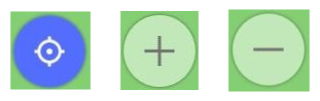
Моє місцезнаходження.
Кнопка Моє місцезнаходження — це кругла іконка, яка вказує, чи синхронізовано центр карти з поточним географічним розташуванням вашого пристрою. Часто її називають кнопкою "Де я?", вона допомагає швидко знайти своє місцезнаходження на карті. Під час навігації карта зазвичай залишається синхронізованою з місцезнаходженням пристрою, тому кнопка залишається прихованою. Однак вона стає видимою, якщо карта та ваше місцезнаходження розсинхронізуються через взаємодію користувача. Натискання кнопки перецентрує карту на вашому поточному місцезнаходженні, а подвійне натискання переключить вигляд на 3D-режим.
-
Кнопка Моє місцезнаходження має такі стани:
- Повна синя іконка. Місцезнаходження знайдено, але не синхронізовано з картою.
- Біла іконка. Місцезнаходження знайдено та синхронізовано з картою.
- Сіра іконка. Місцезнаходження ще не знайдено.
- Іконка стрілки. Активовано 3D-режим.
-
Довге натискання (Android) кнопки Моє місцезнаходження відкриває контекстне меню карти, що дозволяє поділитися своїм місцезнаходженням.
Кнопки масштабування.
Кнопки масштабування завжди видимі поруч із Моїм місцезнаходженням і дозволяють керувати рівнем масштабування карти.
- Зміна рівня масштабування не впливає на синхронізацію карти з вашим місцезнаходженням.
- Довге натискання Кнопок масштабування відкриває діалогове вікно Лупа карти, що дозволяє налаштувати рівень деталізації карти.
- Майте на увазі, що під час навігації масштабування може автоматично контролюватися налаштуванням Автоматичне масштабування:
- Android: Menu → Settings → App profiles → Navigation settings → Map during navigation → Auto zoom map
- iOS: Menu → Settings → App profiles → Navigation settings → Map during navigation → Auto zoom map
Вигляд Мого місцезнаходження
Ви можете налаштувати іконки кнопки Моє місцезнаходження за допомогою налаштувань вигляду профілю. Дізнайтеся більше про те, як це зробити тут.
Лупа карти
Лупа карти — це інструмент, який покращує видимість карти, подібно до лупи, що використовується з паперовими картами. Вона дозволяє збільшити карту, щоб чіткіше бачити текст і деталі, або налаштувати рівень деталізації, зберігаючи той самий масштаб. Для отримання додаткової інформації перейдіть до статті Векторні карти.
Режими орієнтації карти
- Android
- iOS
Перейти до: Menu → Settings → Profiles → General settings → Appearance → Map orientation
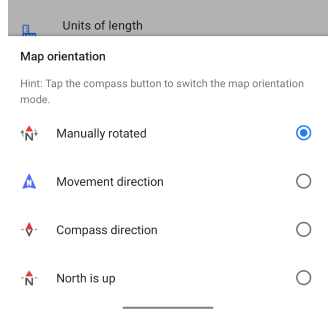
Перейти до: Menu → Settings → Profiles → General settings → Appearance → Map orientation
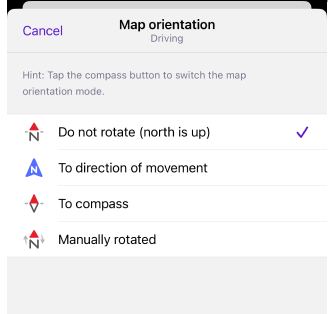
Режими орієнтації карти дозволяють вибрати, як карта відображається на екрані пристрою. OsmAnd пропонує такі режими, як Обертання вручну, Напрямок руху, Напрямок компаса та Північ вгорі. Увімкнення кожного режиму змінює спосіб орієнтації карти відповідно до вибраної опції. Для отримання повної інформації дивіться статтю Кнопки карти.
Компас
- Android
- iOS
Перейти до: Menu → Configure screen → Buttons → Default buttons → Compass
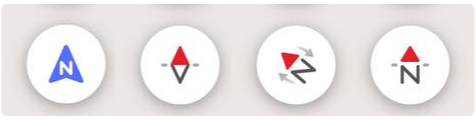
Перейти до: Menu → Configure screen → Buttons → Default buttons → Compass
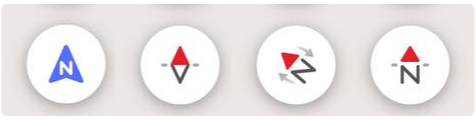
Кнопка компаса показує, як орієнтована карта. Червона стрілка на іконках або напрямок стрілки в режимі Напрямок руху вказує на Північ. Іконка на кнопці компаса вказує поточний режим орієнтації карти. Віджет кнопки компаса пропонує три варіанти взаємодії: Одиночне натискання обертає карту на Північ, Подвійне натискання перемикає між усіма режимами орієнтації карти, а Довге натискання відкриває список режимів.
Обертання карти за напрямком руху
У режимі обертання карти за напрямком руху (Напрямок руху) карта автоматично вирівнюється з вашим напрямком руху, тому область перед вами відображається у верхній частині екрана. Цей режим покращує навігацію, злегка зміщуючи центр карти вниз, показуючи більшу частину маршруту попереду. Якщо ви стоїте на місці, карта залишається нерухомою.
Ви можете активувати цю функцію через Меню → Налаштування → Профілі → Загальні налаштування → Вигляд → Орієнтація карти або подвійним натисканням кнопки Компас. Для отримання додаткової інформації про напрямок руху дивіться тут.
Нахил карти та горизонт
- Android
- iOS
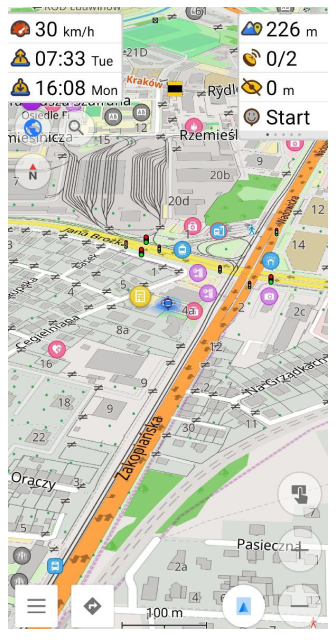
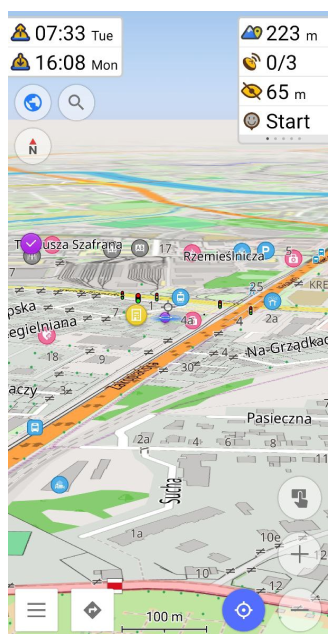
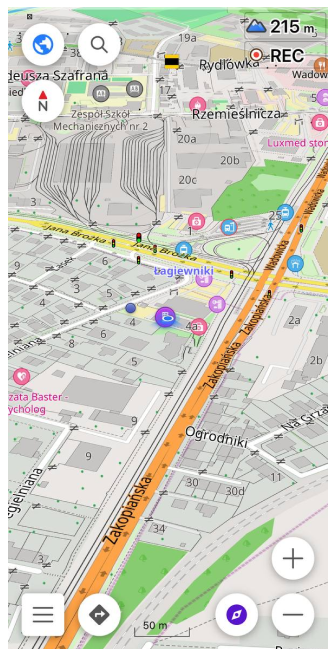
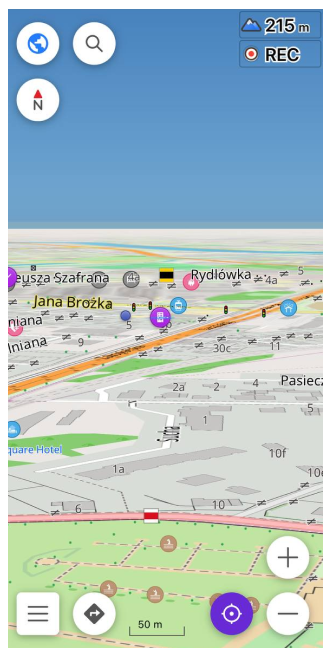
За допомогою нового двигуна рендерингу карти ви можете змінювати нахил камери від 90 (без нахилу) до 10 градусів. Приблизно при нахилі карти менше 20-22 градусів (цей параметр залежить від рівня масштабування) стає видимою уявна лінія горизонту. На відміну від реального, програмний горизонт завжди прямий.
Під горизонтом можна побачити так звану димку або туман. Ця область карти заповнена сірим кольором, видно лише кілька деталей карти.
Використання туману необхідне, оскільки відображення віддалених об'єктів на карті вимагає значних обчислювальних ресурсів і не завжди виправдане через спотворення карти при малих кутах огляду. Таким чином, видима відстань на карті OsmAnd наразі обмежена 35 плитками.
Нахил карти можна змінити довгим натисканням на екран двома пальцями та переміщенням їх вгору/вниз. Ви також можете змінити нахил, натиснувши на іконку Моє місцезнаходження у нижньому правому куті екрана (доступні лише положення 45 та 90 градусів).
Ви не можете змінити нахил камери, коли увімкнено старий двигун рендерингу карти (версія 1).
Блокування сенсорного екрана
- Android
- iOS
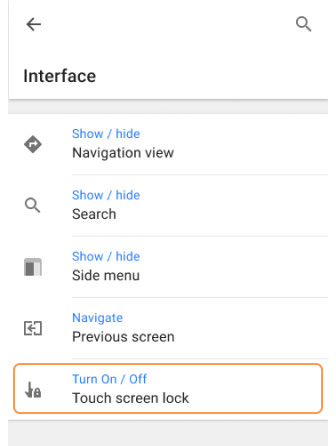
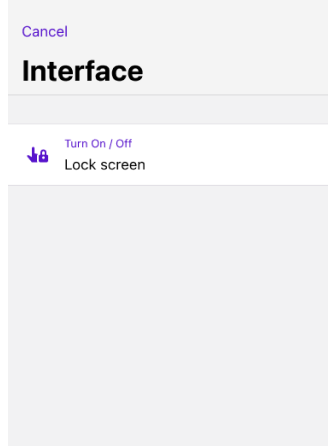
Використовуйте функцію Блокування сенсорного екрана, щоб уникнути випадкових натискань під час навігації. Це особливо корисно для таких видів діяльності, як їзда на велосипеді або піший туризм, де ненавмисні дотики можуть перервати ваш маршрут.
Розблокування.
Натисніть кнопку на екрані, або, якщо блокування активовано, за допомогою зовнішньої кнопки (наприклад, Зменшення гучності), натисніть зовнішню кнопку та натисніть кнопку на екрані.
Налаштування.
- Перейдіть до Меню → Налаштувати екран → Користувацькі кнопки.
- Виберіть + → Додати дію → Інтерфейс → Блокування сенсорного екрана.
Чіткі повідомлення на екрані допоможуть вам під час блокування або розблокування екрана.
Налаштування
Додаткові налаштування компаса
-
Use Kalman filter - Reduces noise in compass readings but adds inertia. Згладжує обертання карти з повільнішою анімацією обертання, хоча це вносить невелику затримку, не більше 1 секунди.
Menu → Settings → Profiles → General settings → Other → Use Kalman filter -
Use magnetic sensor - For the compass reading, use the magnetic sensor instead of the orientation sensor. Згладжує обертання карти з повільнішою анімацією обертання, хоча це вносить невелику затримку, не більше 1 секунди.
Menu → Settings → Profiles → General settings → Other → Use magnetic sensor
Без анімації
This feature is currently not available for the iOS version of the OsmAnd app.
Ви можете вимкнути всі анімації карти під час взаємодії з картою, включаючи жести та кнопки.
Menu → Settings → Profiles → General settings → No animations
Анімувати власну позицію
Android: Menu → Settings → App profiles
iOS: Menu → Settings → Profiles → Navigation settings → Animate own position
Створює плавний ефект панорамування карти проти іконки Моя позиція під час руху. Ефект вносить невелику затримку проти реального положення приблизно на 1 секунду. Повідомлялося, що увімкнення цієї функції може спричинити помітні проблеми з затримкою за певних обставин, вимкніть її, якщо такі проблеми виникнуть.
Зовнішні пристрої введення
Кнопки зовнішніх пристроїв введення забезпечують зручний та ефективний спосіб взаємодії з картою та інтерфейсом програми OsmAnd. Вони розташовані на зовнішніх пристроях, таких як Bluetooth або інші типи клавіатур, спеціалізовані кнопки на навігаційних пристроях автомобілів, або контролери WunderLINQ та Parrot.
Однією з основних функцій кнопок на зовнішніх пристроях введення є збільшення та зменшення масштабу карти. Вони також дозволяють переміщатися по карті та змінювати її орієнтацію без необхідності натискати та жестикулювати на екрані. Кнопки на зовнішніх пристроях введення підтримують багато інших функцій, таких як відкриття Головного меню.
Клавіатура залишається функціональною, навіть якщо опція Зовнішні пристрої введення вимкнена, а вибрано Немає.
Попередньо налаштований пристрій введення
- Android
- iOS
Перейти до: Menu → Settings → Profiles → General settings → Other → External input devices
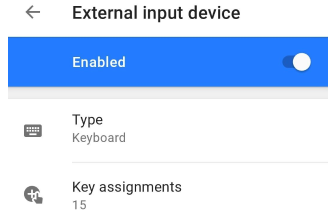
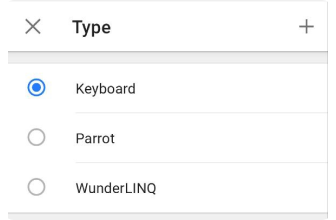
Перейти до: Menu → Settings → Profiles → General settings → External input devices
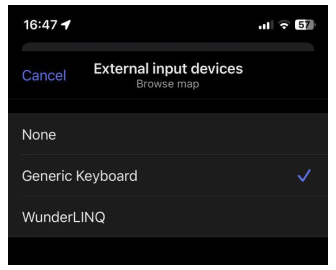
Щоб отримати доступ до налаштувань зовнішнього пристрою введення, потрібно увімкнути цю функцію.
-
Перейдіть до головного Меню → Налаштування → виберіть Профіль → Загальні налаштування → Інше → Зовнішні пристрої введення, і переключіть на Увімкнено.
-
Виберіть пристрій із підтримуваних OsmAnd, натиснувши на пункт Тип у списку:
Keyboard, WunderLINQ, Parrot (лише Android), або створіть свій власний тип (лише Android). -
Для кожного типу зовнішнього пристрою введення існує різне визначене призначення зв'язки дія-клавіша. Натисніть Key assignments, щоб побачити список дій та клавіш. Таблиця клавіш показана нижче.
-
Ви можете прочитати більше про дії зовнішніх пристроїв введення на GitHub у пакеті MapActivityKeyListener.
| Клавіша | Пристрій | Дія |
|---|---|---|
| C | Клавіатура | Переміщення - До Мого місцезнаходження |
| D | Клавіатура | Змінити - Орієнтація карти |
| N | Клавіатура | Показати / Приховати - Вигляд навігації |
| S | Клавіатура | Показати / Приховати - Вигляд пошуку |
| P | Клавіатура | Змінити - Профіль програми на наступний |
| O | Клавіатура | Змінити - Профіль програми на попередній |
| ↑ | Клавіатура | Переміщення - Карта вгору |
| ↓ | Клавіатура | Переміщення - Карта вниз |
| ← | Клавіатура | Переміщення - Карта вліво |
| → | Клавіатура | Переміщення - Карта вправо |
| + = | Клавіатура | Карта - Збільшити |
| − | Клавіатура | Карта - Зменшити |
| Натиснути назад | Клавіатура | Навігація – Попередній екран |
| ↓ | Wunderlinq | Карта - Зменшити |
| ↑ | Wunderlinq | Карта - Збільшити |
| ESC | Wunderlinq | Відкрити WunderLINQ Datagrid |
| M (застарілий Android) | Клавіатура | Показати / Приховати - Бічне меню |
| Натискання джойстика (застарілий Android) | Клавіатура | Переміщення - До Мого місцезнаходження |
| Кнопка медіа (лише Android) | Клавіатура | Показати / Приховати - Аудіо/відео нотатки |
| ← (лише Android) | Parrot | Карта - Зменшити |
| → (лише Android) | Parrot | Карта - Збільшити |
Користувацький тип пристрою введення
This feature is currently not available for the iOS version of the OsmAnd app.
Menu → Settings → Profiles → General settings → External input devices → Type → +
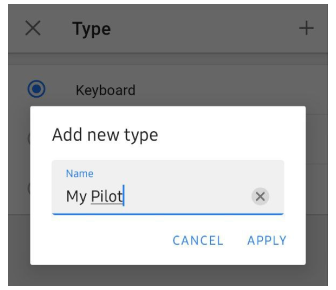
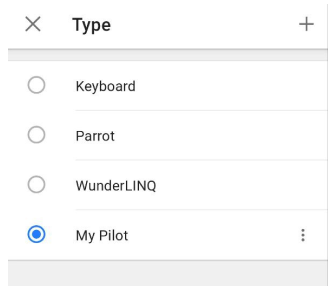
Якщо ви хочете призначити клавіші для зовнішнього пристрою введення (наприклад, клавіатури, джойстика або контролера), вам потрібно створити тип пристрою: перейдіть до налаштування Зовнішні пристрої введення, виберіть Тип зі списку, натисніть "+" і введіть назву. Кожен тип має меню з такими опціями: Перейменувати, Дублювати та Видалити.
Додати призначення дії та клавіші
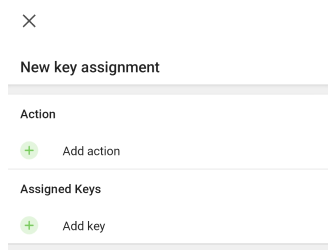
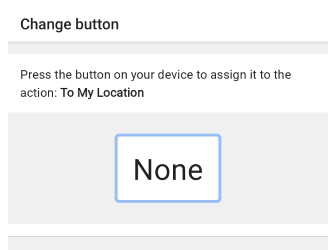
Після створення користувацького типу введення ви можете призначити необхідні дії клавішам. Дос�тупний широкий спектр типів дій з віджета Швидка дія.
- Виберіть тип пристрою, потім натисніть на пункт Призначення клавіш.
- Натисніть кнопку Додати ( "+" ) у нижньому правому куті екрана.
- Виберіть необхідну дію, потім натисніть поле Додати клавішу і натисніть кнопку на своєму пристрої, щоб призначити її дії.
- Якщо кнопка, яку ви призначаєте, вже використовується для іншої дії, ви отримаєте повідомлення з опцією перепризначити кнопку або скасувати призначення.
- Пізніше ви можете змінити дії та призначення клавіш або додати інші для вже створених дій, просто виберіть пункт у списку Призначення клавіш.
Видалити призначення клавіші
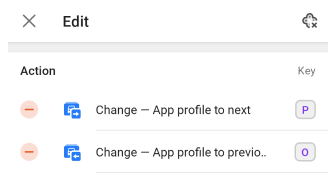
Ви можете видалити кілька непотрібних дій за допомогою кнопки Редагувати (у формі олівця) у верхньому правому куті екрана одночасно:
- Видалити одну дію за дією, за допомогою кнопки "−" у полі елемента.
- Видалити всі призначення клавіш для вибраного типу, натиснувши кнопку у верхньому правому куті екрана поруч із Редагувати назву.
Пов'язані статті
- Контекстне меню карти
- Налаштувати карту
- Векторні карти (Стилі карти)
- Растрові карти (Онлайн / Офлайн)
- Точки на карті
- Треки та маршрути
- Контекстне меню треків
- Громадський транспорт
Цю статтю востаннє оновлено в грудні 2024 року